 Software-Tutorial
Software-Tutorial
 Computer Software
Computer Software
 So verwenden Sie YouTube -Shorts, um Ihren Kanal zu wachsen
So verwenden Sie YouTube -Shorts, um Ihren Kanal zu wachsen
So verwenden Sie YouTube -Shorts, um Ihren Kanal zu wachsen
Post 3–5 Shorts wöchentlich, um den Shorts-Feed für Entdeckungen zu nutzen, indem Sie starke Haken, hohe Abschlussraten und auf Engagement fokussierte Inhalte verwenden. 2. Erstellen Sie eigenständige, hochwertige Shorts, die sich auf eine Idee konzentrieren, verwenden Sie Trend-Audio und verwenden Sie Langforminhalte in mundgerechte Spitzen. 3. Führen Sie den Verkehr zu Ihrem Hauptkanal durch Hinzufügen von Endbildschirmen, CTAs in Beschreibungen und verbalen Kreuzförderungen, die mit vollständigen Videos verknüpfen. 4. Optimieren Sie Titel, Beschreibungen, Hashtags und Posting-Zeiten, während Sie Klick- und Retentionsmetriken analysieren, um die Leistung zu verfeinern.

Die Verwendung von YouTube -Shorts zum Wachstum Ihres Kanals ist im Jahr 2024 und darüber hinaus zu einer der effektivsten Strategien geworden - insbesondere für Schöpfer, die schnell Sichtbarkeit gewinnen möchten. Shorts sind die Antwort von YouTube auf Tiktok und Instagram Reels und bieten eine schnelle, engagierte Möglichkeit, ein neues Publikum zu erreichen. Hier erfahren Sie, wie Sie sie strategisch einsetzen, um Ihr Kanalwachstum zu steigern.
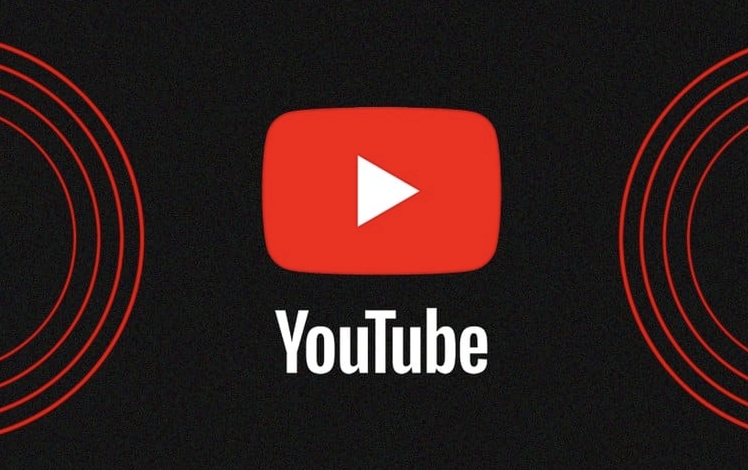
1. Nutzen Sie den Shorts -Futter für Entdeckungen
YouTube priorisiert Shorts in einem speziellen Feed, den Millionen von Benutzern täglich durchsuchen. Im Gegensatz zu herkömmlichen Videos, die stark auf Such- und Abonnements beruhen, werden Shorts auf der Grundlage von Engagement und der Uhrzeit geschoben. Dies gibt neue oder kleine Kanäle eine echte Chance, viral zu werden.
- Posten Sie konsequent: Ziehen Sie mindestens 3–5 Shorts pro Woche an. Der Algorithmus begünstigt Kanäle, die häufig hochladen.
- Halten Sie die Zuschauer auf: Haken Sie die Aufmerksamkeit in den ersten 2 Sekunden. Verwenden Sie Textüberlagerungen, Fragen oder überraschende Bilder.
- Ermutigen Sie volle Ansichten: Da die Abschlussrate eine wichtige Metrik ist, halten Sie Videos zwischen 15 und 30 Sekunden und enden Sie mit einem subtilen Aufruf zum Handeln (z. B. „Warten Sie darauf…“ oder „Nächster Kurzschluss erklärt warum“).
2. Erstellen Sie Standalone, hochwertiger Inhalt
Behandeln Sie Shorts nicht als Mini-Versionen Ihrer Langformvideos. Entwerfen Sie sie stattdessen so, dass sie unabhängig arbeiten und in Sekunden einen Wert liefern.
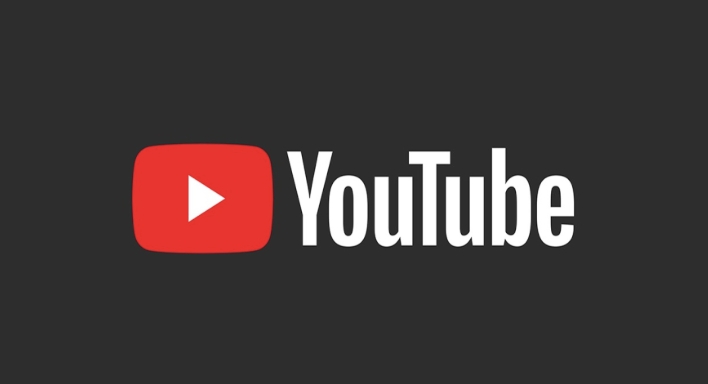
- Konzentrieren Sie sich auf eine Idee: Unterrichten Sie einen kurzen Tipp, zeigen Sie vor/Nachher oder teilen Sie eine überraschende Tatsache.
- Verwenden Sie Trending Audio und Formate: Durchsuchen Sie den Shorts -Feed, um zu sehen, was beliebt ist. Die Verwendung von Trendtönen erhöht Ihre Empfehlung.
- Smarty in Smartly: Lange Videos in 3 bis 5 Shorts aufbrechen. Verwandeln Sie beispielsweise ein 10-minütiges Tutorial in mundgerechte Schritte („So fixieren Sie x in 10 Sekunden“).
Beispiel: Ein Kochkanal kann einen 20-Sekunden-Kurzschluss veröffentlichen, in dem „Wie man eine Zwiebel in 3 Schritten hackt“ mit Schnellschnitten und auf dem Bildschirm-kein Intro, kein Outro.
3. Starten Sie den Verkehr zu Ihrem Hauptkanal
Obwohl Shorts großartig für die Entdeckung sind, tritt das eigentliche Wachstum auf, wenn die Zuschauer Ihren längeren Inhalt abonnieren oder beobachten.

- Fügen Sie Endbildschirme oder Stifte hinzu: Verwenden Sie den letzten Frame, um eine Abonnementschaltfläche oder einen Link zu einem zugehörigen Video anzuzeigen.
- Verwenden Sie Ihre Shorts Beschreibung: Fügen Sie ein klares CTA wie "Sehen Sie sich das vollständige Tutorial auf meinem Kanal an" mit einem Link an.
- Cross-Promote: Erwähnen Sie verbal oder mit Text Ihren Hauptinhalt oder mit Text: „Dieser Tipp stammt aus meinem neuesten Video-Link in Bio.“
Stellen Sie außerdem sicher, dass die Homepage Ihres Kanals organisiert ist, damit neue Besucher problemlos Ihre besten Inhalte finden können.
4. Optimieren Sie für die Suche und Aufbewahrung
Obwohl Shorts kurz sind, ist die Optimierung immer noch wichtig.
- Schreiben Sie starke Titel und Beschreibungen: Verwenden Sie Keywords, nach denen Menschen suchen könnten (z. B. „Schnellem Make -up -Hack“, „Easy Guitar Chord“).
- Fügen Sie relevante Hashtags hinzu: 3–5 gezielte Hashtags (wie #LifeHacks, #GuitArtips) helfen bei der Kategorisierung Ihrer Inhalte.
- Post zu Spitzenzeiten: Während der Futter den ganzen Tag aktiv ist, liefert die Veröffentlichung zwischen 6 und 21 Uhr Ortszeit häufig ein besseres anfängliches Engagement.
Und überprüfen Sie immer die YouTube -Analyse:
- Schauen Sie sich die Klickrate „Impressionen Klickrate“ an, um festzustellen, ob Ihre Miniaturansichten und Haken funktionieren.
- Überwachen Sie die „Publikumsbindung“, um Abfallpunkte zu finden und zukünftige Shorts zu verbessern.
Bei der Verwendung von YouTube -Shorts geht es nicht darum, über Nacht viral zu werden - es geht darum, Dynamik aufzubauen. Durch die Veröffentlichung wertvoller, konsequent eingängiger Shorts erhöhen Sie Ihre Chancen, entdeckt zu werden, Abonnenten zu gewinnen und den Verkehr schließlich auf Ihren Kerninhalt zu treiben. Der Schlüssel ist, aktiv zu bleiben, mit Formaten zu experimentieren und jeweils kurz als Gateway zu Ihrem Kanal zu verwenden.
Behandeln Sie im Grunde genommen alle Kurzfilmen wie eine winzige Anzeige für Ihren größeren Kanal.
Das obige ist der detaillierte Inhalt vonSo verwenden Sie YouTube -Shorts, um Ihren Kanal zu wachsen. Für weitere Informationen folgen Sie bitte anderen verwandten Artikeln auf der PHP chinesischen Website!

Heiße KI -Werkzeuge

Undress AI Tool
Ausziehbilder kostenlos

Undresser.AI Undress
KI-gestützte App zum Erstellen realistischer Aktfotos

AI Clothes Remover
Online-KI-Tool zum Entfernen von Kleidung aus Fotos.

Stock Market GPT
KI-gestützte Anlageforschung für intelligentere Entscheidungen

Heißer Artikel

Heiße Werkzeuge

Notepad++7.3.1
Einfach zu bedienender und kostenloser Code-Editor

SublimeText3 chinesische Version
Chinesische Version, sehr einfach zu bedienen

Senden Sie Studio 13.0.1
Leistungsstarke integrierte PHP-Entwicklungsumgebung

Dreamweaver CS6
Visuelle Webentwicklungstools

SublimeText3 Mac-Version
Codebearbeitungssoftware auf Gottesniveau (SublimeText3)
 So finden Sie, welche Festplatte in Diskparts 'List Disk' -Befehl ist
Aug 21, 2025 am 02:07 AM
So finden Sie, welche Festplatte in Diskparts 'List Disk' -Befehl ist
Aug 21, 2025 am 02:07 AM
UsSkSizeFromListDisKoutputTOMatch -Bekannt sich, ASDISK0 (238 GB) CHOURREPONSPONDOA256GBSSD, DISK1 (931GB) TOA1TBHDD und Disk2 (14 GB) toausbDrive.2.Cross-ReferenzwithDiskManagement (diskmgmt.msc) ToverifyDiskHealth, PartitionLayout und Volumelabelsmat
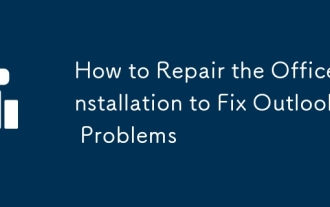 Reparatur der Büroinstallation, um Outlook -Probleme zu beheben
Aug 29, 2025 am 02:01 AM
Reparatur der Büroinstallation, um Outlook -Probleme zu beheben
Aug 29, 2025 am 02:01 AM
StartWithQuickRepairviaSettings> Apps> Apps & Funktionen> MicrosoftOffice> Modify> QuickRepair, das fixescommonissuessinunderute.2.IFPROBLEMSIST, UseonLinerepairfromtheSamemenu, das, von dem erstallscorefilesandtakes15-30MinutesButpreesd
![Benachrichtigt Facebook Messenger über Screenshots [2025 Guide]](https://img.php.cn/upload/article/001/242/473/175545702252760.png?x-oss-process=image/resize,m_fill,h_207,w_330) Benachrichtigt Facebook Messenger über Screenshots [2025 Guide]
Aug 18, 2025 am 02:57 AM
Benachrichtigt Facebook Messenger über Screenshots [2025 Guide]
Aug 18, 2025 am 02:57 AM
Wenn Sie sich jemals gefragt haben: "Benachrichtigt Messenger über Screenshots?", Sie sind nicht allein. Die Leute fragen dies ständig, zumal Apps wie Snapchat und Instagram, wenn Sie das Verschwinden von Instagram im Verschwinden von Photo im Screenshot -Foto sendet, sendet Warnungen. Privatsphäre
 Auf dem Win10 HDMI External Monitor gibt es keinen Ton
Aug 14, 2025 pm 07:09 PM
Auf dem Win10 HDMI External Monitor gibt es keinen Ton
Aug 14, 2025 pm 07:09 PM
** Computermodellinformationen: ** Markenmodell: HP Shadow Blade, Systemversion: Windows 10 trifft auf die Situation, in der das Win10 -System über HDMI eine Verbindung zu einem externen Monitor herstellt? Machen Sie sich keine Sorgen, überprüfen Sie zuerst die folgenden zwei Punkte: Ob das Audio -Gerät normal angeschlossen ist: Stellen Sie sicher, dass der externe Monitor selbst ordnungsgemäß funktioniert, und überprüfen Sie, ob die Audioausgabeinstellungen des Windows 10 -Computers korrekt sind. HDMI -Verbindungskabel und Schnittstelle: Wenn es bei Audioeinstellungen kein Problem gibt, wird empfohlen, das HDMI -Kabel zu ändern oder die Verbindungsmethode anzupassen. Häufige Gründe und Lösungen für die stille externe Anzeige von Win10HDMI: Unter Win10 -System wird die stille externe Anzeige von HDMI normalerweise durch die folgenden zwei Gründe verursacht
 So fügen Sie Desktop -Uhr hinzu
Aug 14, 2025 pm 08:24 PM
So fügen Sie Desktop -Uhr hinzu
Aug 14, 2025 pm 08:24 PM
1. Laden Sie zuerst ein Tool namens GadgetSrevived herunter und installieren Sie es, mit dem die Desktop -Geräte des Systems wiederhergestellt werden können. 2. Nach Abschluss der Installation kehren Sie zum Desktop zurück und wählen Sie die Option "Widgets" über das rechte Klickmenü aus. 3. Zu diesem Zeitpunkt wird das Widget -Feld geöffnet, die Taktkomponente suchen, klicken und gedrückt werden, um sie auf eine beliebige Position auf dem Desktop zu ziehen. 4. Nach der Freigabe der Maus wird die Desktop -Uhr erfolgreich hinzugefügt und die Zeit in Echtzeit angezeigt.
 Wie man HEIC -Bilder in das JPEG -Format in Windows 10 & 11 umwandelt
Aug 20, 2025 am 01:39 AM
Wie man HEIC -Bilder in das JPEG -Format in Windows 10 & 11 umwandelt
Aug 20, 2025 am 01:39 AM
HIC ist ein Apple -Bildformat, das auf iPhones verwendet wird. Es ermöglicht hochwertige Bilder in kleineren Dateigrößen. Apple hat 2017 HEIC gegründet, die heute nach JPEG und PNG zu den häufigeren Bildformaten und PNG. Nur wenige Windows -Softwarepakete unterstützen TH
 So batch ich Fotos in Photoshop bearbeiten
Aug 14, 2025 am 11:25 AM
So batch ich Fotos in Photoshop bearbeiten
Aug 14, 2025 am 11:25 AM
Die Batch -Bearbeitung von Fotos ist in Photoshop völlig machbar und effizient. Der Schlüssel besteht darin, die Funktionen "Aktion" und "Bildprozessor" zu beherrschen. Erstens kann "Aktion" den Bildbearbeitungsprozess aufzeichnen und auf mehrere Bilder in einem Klick anwenden. Öffnen Sie das Panel "Fenster → Aktion", um neue Aktionen zu erstellen, gemeinsame Operationen (z. B. Anpassung der Helligkeit, Anbaus usw.). Es wird empfohlen, relative Parameter zu verwenden, um die Kompatibilität zu verbessern. Wiederholen Sie erneut, wenn ein Fehler vorliegt. Zweitens verwenden Sie "Bildprozessor", um die grundlegende Verarbeitung wie Formatkonvertierung, Größenskalierung und Hinzufügen von Wasserzeichen zu realisieren. Geben Sie "Datei → Exportieren → Bildprozessor" ein, um die Quelle auszuwählen und die Ausgabeparameter festzulegen, die vor dem Hochladen für die einheitliche Verarbeitung geeignet sind. Schließlich kann es zum Filtern und Stapelvorgängen mit Bridge verwendet werden und unterstützt die Batch -Anwendung von Aktionen oder das Öffnen nach dem Sortieren von Bildern nach Schlüsselwörtern oder Beschriftungen.
 So konvertieren Sie YouTube in MP3 -Audio -Datei
Aug 11, 2025 pm 12:29 PM
So konvertieren Sie YouTube in MP3 -Audio -Datei
Aug 11, 2025 pm 12:29 PM
KonvertingyoutuBevideOstomp3iscommonlyDoneForOffLINELIREPRECREATEPLISTSUSSUSSULSYONLINGECONVERTERTER, DESKTOPTOSTWARE, Orbrowsextexponsions.2.Toconvert, CopytheyoutuBevideourl, GotoatRustedConverterwebsites, Pastethelink, selectM3Ph FormatandDesiedq







